linux下實現nginx安裝實現端口區分,域名區分
nginx是一款高性能的http服務器/反向代理服務器及電子郵件代理服務器.
官方網站:
http://nginx.org/
1、http服務器。Nginx是一個http服務可以獨立提供http服務。可以做網頁靜態服務器。
2、虛擬主機。可以實現在一臺服務器虛擬出多個網站。例如個人網站使用的虛擬主機。
3、反向代理,負載均衡。當網站的訪問量達到一定程度後,單臺服務器不能滿足用戶的請求時,需要用多臺服務器集群可以使用nginx做反向代理。並且多臺服務器可以平均分擔負載,不會因為某臺服務器負載高宕機而某臺服務器閑置的情況。
linux下安裝nginx
*準備安裝環境
1、需要安裝gcc的環境。yum install gcc-c++
2、第三方的開發包。
- PCRE
PCRE(Perl Compatible Regular Expressions)是一個Perl庫,包括 perl 兼容的正則表達式庫。nginx的http模塊使用pcre來解析正則表達式,所以需要在linux上安裝pcre庫。
yum install -y pcre pcre-devel
註:pcre-devel是使用pcre開發的一個二次開發庫。nginx也需要此庫。
- zlib
zlib庫提供了很多種壓縮和解壓縮的方式,nginx使用zlib對http包的內容進行gzip,所以需要在linux上安裝zlib庫。
yum install -y zlib zlib-devel
- openssl
OpenSSL 是一個強大的安全套接字層密碼庫,囊括主要的密碼算法、常用的密鑰和證書封裝管理功能及SSL協議,並提供豐富的應用程序供測試或其它目的使用。
nginx不僅支持http協議,還支持https(即在ssl協議上傳輸http),所以需要在linux安裝openssl庫。
yum install -y openssl openssl-devel
*上傳nginx的包到linux系統
*解壓包

*進入解壓後的nginx目錄下執行如下命令創建編譯文件
./configure --prefix=/usr/local/nginx \ --pid-path=/var/run/nginx/nginx.pid \--lock-path=/var/lock/nginx.lock \ --error-log-path=/var/log/nginx/error.log \ --http-log-path=/var/log/nginx/access.log \ --with-http_gzip_static_module \ --http-client-body-temp-path=/var/temp/nginx/client \ --http-proxy-temp-path=/var/temp/nginx/proxy \ --http-fastcgi-temp-path=/var/temp/nginx/fastcgi \ --http-uwsgi-temp-path=/var/temp/nginx/uwsgi \ --http-scgi-temp-path=/var/temp/nginx/scgi
執行完成後文件夾下會多一個makefile
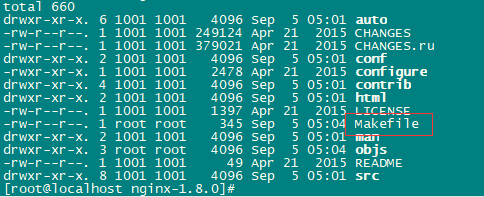
*然後make編譯
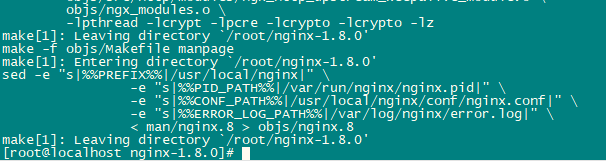
*然後安裝
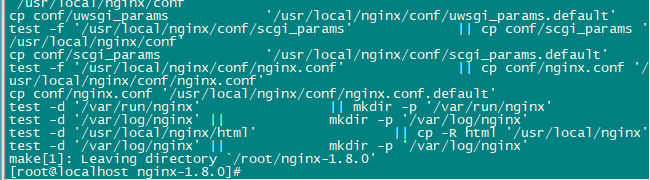
*然後在usr/local下就多了nginx
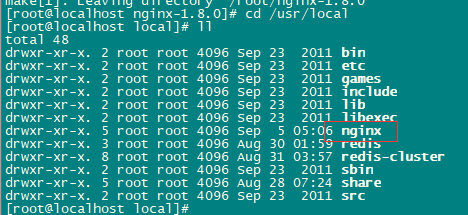
*進入nginx目錄下的sbin目錄啟動nginx
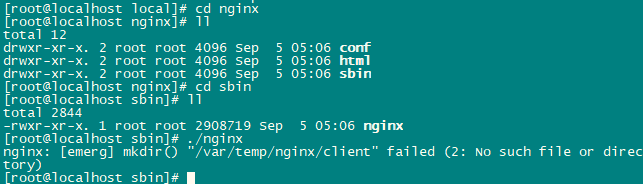
這時會報錯
所以我們需要在/var/temp/nginx下創建目錄

這時就可以啟動了
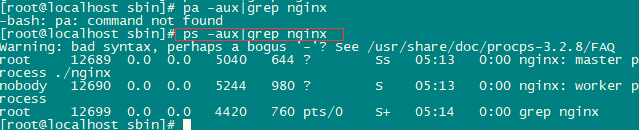
查看進程看到已經啟動完成
訪問(nginx默認端口是80)
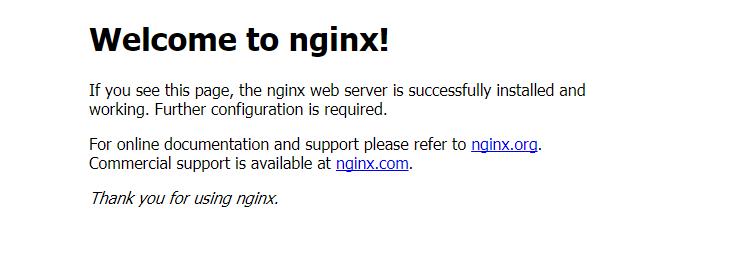
關閉nginx

註意關閉防火墻
配置虛擬主機
*修改配置文件
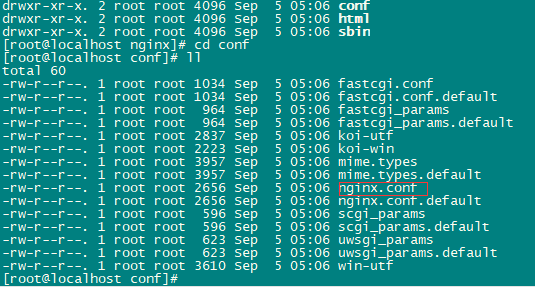
這個時候通過editPlus來編輯修改
*設置FTP
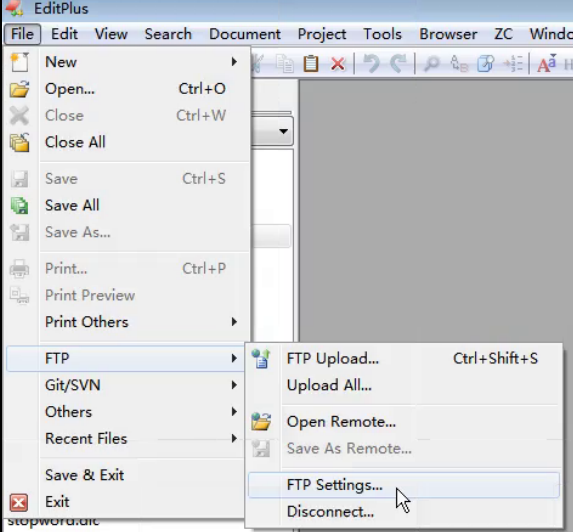
添加一個
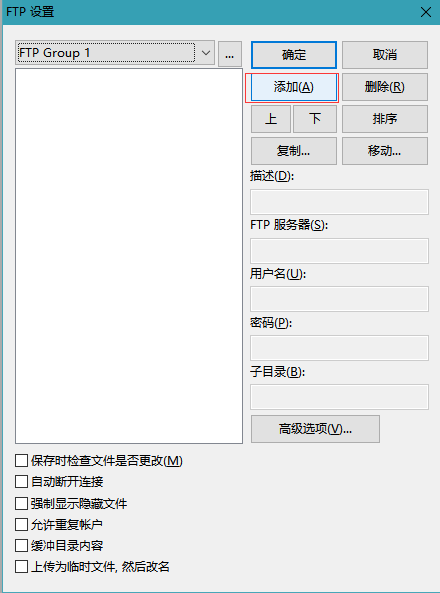
配置完成後點高級選項
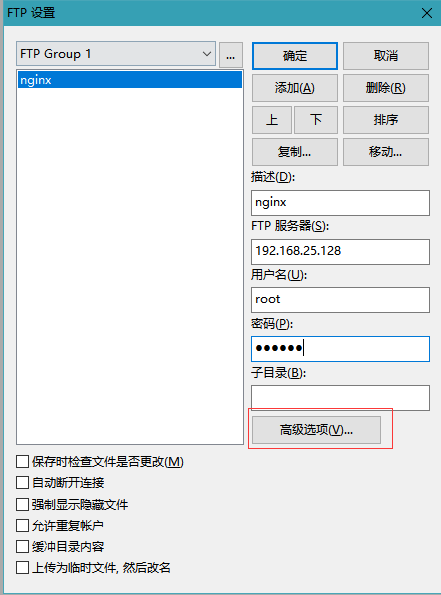
修改後確定
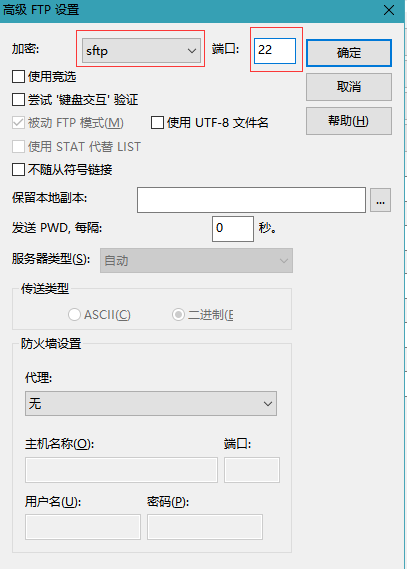
在全部確定之後可以看到
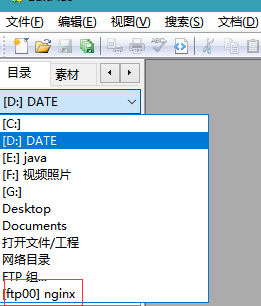
點擊後開始連接遠程服務器
就可以看到linux下的目錄了
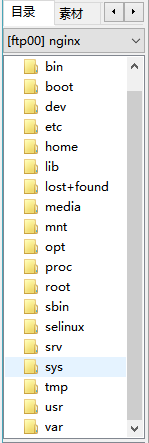
選到nginx下的nginx.conf文件進行編輯
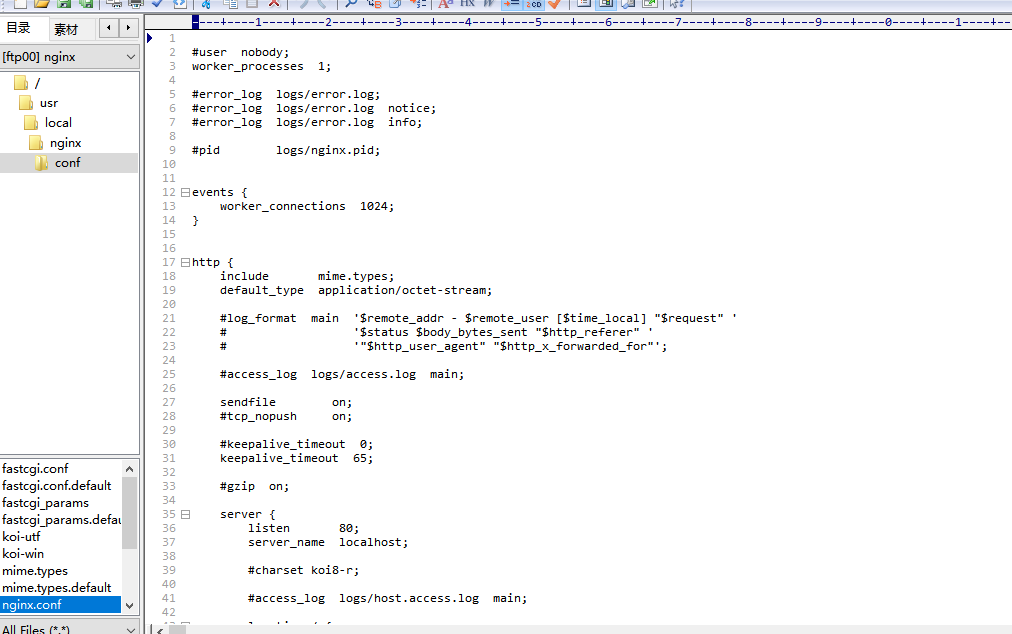
刪除一下不需要的字段
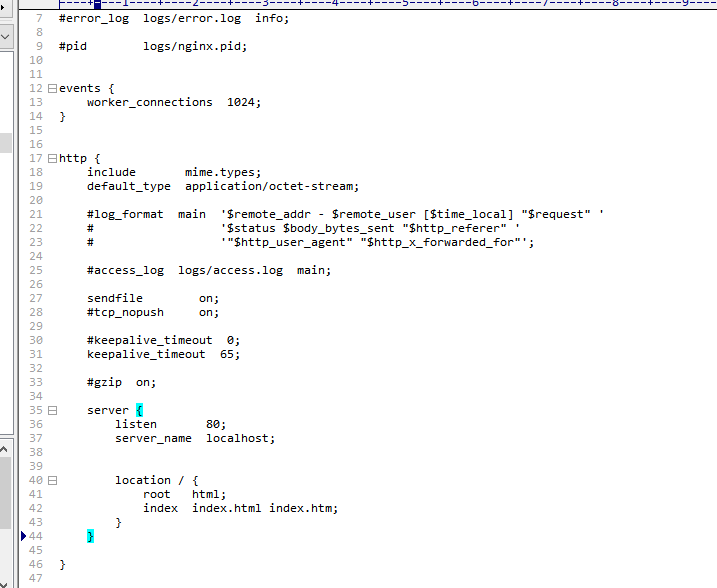
保存是會報錯,直接點擊是,然後確定
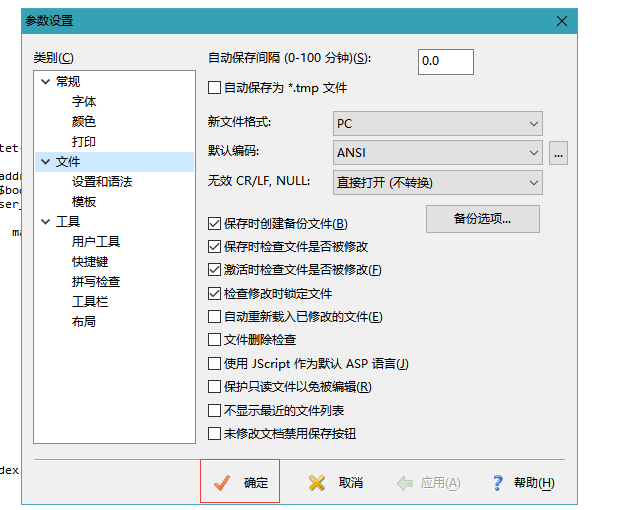
*再配置一個server,保存報錯繼續確定
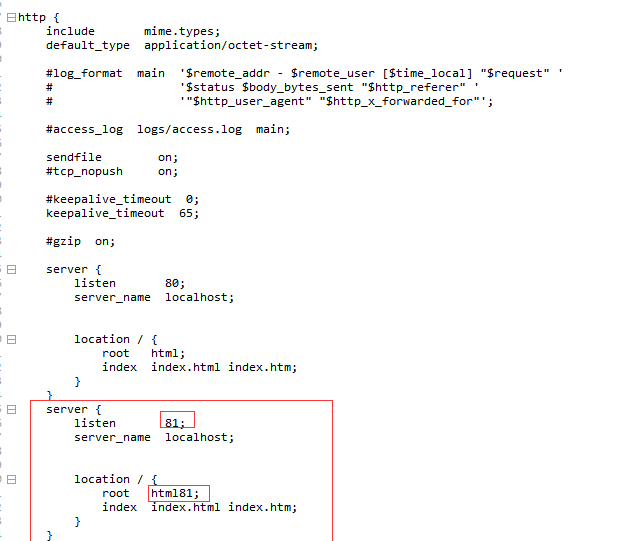
在linux下的nginx目錄下創建一個html81目錄
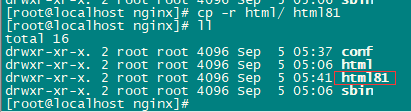
進入html81進入index.html修改歡迎標題以便區分

*重新加載配置文件

訪問81端口
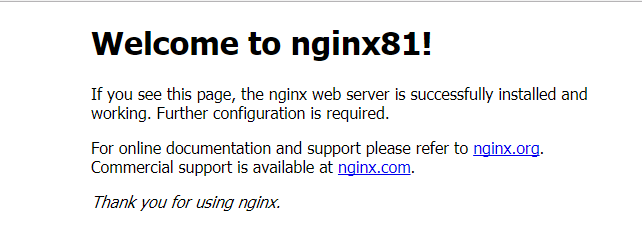
這就完成了一個nginx下通過端口區分為兩個不同的網站
但是如果大家都想使用80端口來訪問呢
這就需要通過域名來區分不同的主機
Dns服務器:把域名解析為ip地址。保存的就是域名和ip的映射關系
一個域名對應一個ip地址,一個ip地址可以被多個域名綁定。
本地測試可以修改window的hosts文件:(C:\Windows\System32\drivers\etc)
可以配置域名和ip的映射關系,如果hosts文件中配置了域名和ip的對應關系,不需要走dns服務器。
可以通過switchHosts!軟件更方便的修改

在軟件中配置
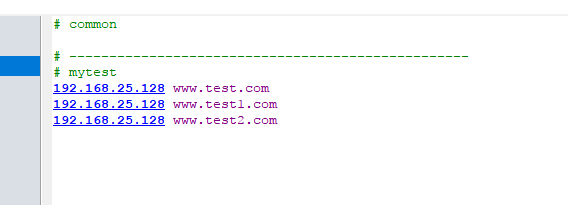
再次訪問就可以了
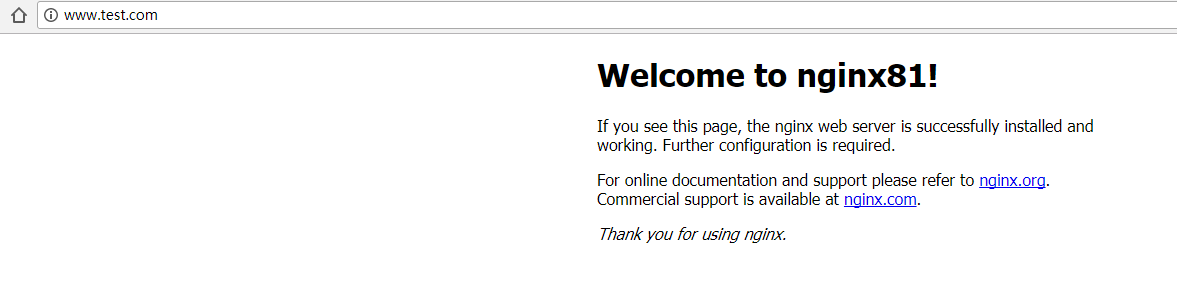
下面在linux中配置
首先再添加一個server
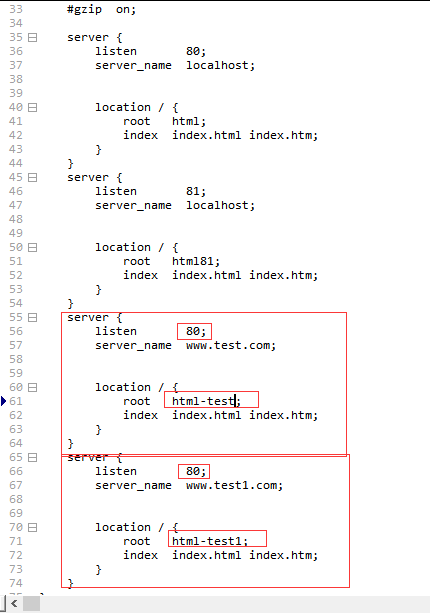
再去nginx下創建html-test和html-test1目錄重啟就可以訪問了
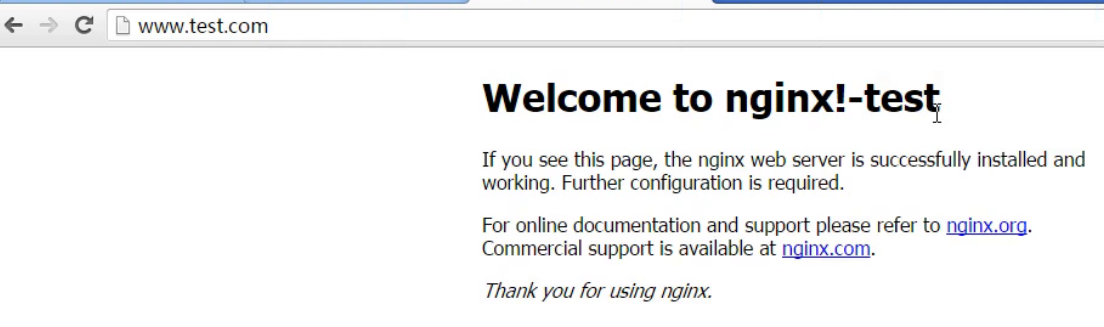
linux下實現nginx安裝實現端口區分,域名區分
